পিসি থেকে মোবাইলে কিভাবে ইন্টারনেট শেয়ার করবেন
প্রিয় পাঠক, আজকের আর্টিকেলটির মূল বিষয় বস্তু হল - পিসি থেকে মোবাইলে কিভাবে ইন্টারনেট শেয়ার করবেন বা পিসি থেকে ইন্টারনেট শেয়ার করুন। কারণ, বর্তমান সময়ে পিসি বা মোবাইলে ইন্টারনেট ছাড়া যেন আমরা চলতেই পারিনা। ইন্টারনেট ছাড়া যেন আমাদের পিসি বা মোবাইল গুলো একেবারে অচল। এজন্য আমরা অনেকেই পিসিতে মডেম বা WiFi ব্রডব্যান্ড কানেকশন ব্যবহার করি।
পিসিতে মডেম বা WiFi ব্রডব্যান্ড কানেকশন ব্যবহার করলে ইন্টারনেট ব্যবহার শুধু পিসিতেই হবে। কিভাবে মোবাইল দিয়ে পিসি ইন্টারনেট শেয়ার করব? আপনার মোবাইলে ইন্টানেট ব্যবহার করতে পারবেন না। কিভাবে কম্পিউটারের ইন্টারনেট মোবাইলে ব্যবহার করবেন?
পেইজ কন্টেন্ট সূচিপত্রঃ
Wireless Adapter Install আছে কিনা চেক করুন
আপনি যদি মোবাইলে ইন্টারনেট ব্যবহার চান, তাহলে আপনাকে কয়েকটি পন্থা অবলম্বন করতে হবে। যেমন- আপনার মোবাইল সিমে আলাদা ইন্টারনেট প্যাকেজ কিনতে হবে। আর না হয়, মডেম থেকে সিম খুলে আপনার ফোনে সেট করতে হবে।
আর যদি আপনি WiFi ব্রডব্যান্ড কানেকশন নিয়ে থাকেন, তাহলে আপনাকে মোবাইলে ইন্টারনেট ব্যবহারের জন্য রাউটার লাগাতে হবে। আর আপনি যদি রাউটার ব্যবহার না করেন, তাহলে পিসি থেকে মোবাইলে কিভাবে ইন্টারনেট শেয়ার করবেন, সেটা নিয়ে আজকে আলোচনা করবো। চলুন জেনে নিই পিসি থেকে মোবাইলে কিভাবে ইন্টারনেট শেয়ার করবেন।
পিসি থেকে মোবাইলে কিভাবে ইন্টারনেট শেয়ার করবেন তার জন্য আপনাকে প্রথমেই জেনে নিতে হবে আপনার পিসিতে Wireless Adapter ইনস্টল করা আছে কিনা। এটি চেক করার জন্য আপনাকে যে কাজ গুলো করতে হবে, সেগুলো পর্যায়ক্রমে বলে দিচ্ছি, এইভাবে ফলো করলেই আপনি নিজেও করতে পারবেন পিসি থেকে মোবাইলে কিভাবে ইন্টারনেট শেয়ার করবেন।
পিসি থেকে ইন্টারনেট শেয়ার করুন। Wireless Adapter ইনস্টল করা আছে কিনা তা চেক করার জন্য প্রথমে আপনার পিসি বা ডেস্কটপের উয়িন্ডোজ স্টার্ট বাটনে ক্লিক করুন। এরপর সার্চ অপশনে Command Prompt লিখে সার্চ করুন। এরপর যে উয়িন্ডো টি আসবে, সেখানে netsh wlan show drivers লিখে ইন্টার প্রেস করুন।
এরপর এডাপ্টার ইনফরমেশনের যে উয়িন্ডোটি আসবে, সেখানে যদি "The Wireless Autoconfig Service is not running" এই লিখাটি দেখতে পান, তাহলে জানবেন আপনার পিসিতে Wireless Adapter ইনস্টল করা নেই। চলুন জেনে নিই তাহলে পিসি থেকে মোবাইলে কিভাবে ইন্টারনেট শেয়ার করবেন।
Wireless Adapter Download করবেন যেভাবে
পিসি থেকে মোবাইলে কিভাবে ইন্টারনেট শেয়ার করবেন, এটা করার জন্য প্রথমে আপনাকে পিসিতে Wireless Adapter ইনস্টল করতে হবে। এর জন্য এখন আপনার পিসিতে ইন্টারনেট থাকা অবস্থায় একটি ব্রাউজার অপেন করুন। এরপর ব্রাউজারের সার্চ অপশনে Connectify লিখে সার্চ করুন। এরপর Connectify এর অফিসিয়াল লিংকে প্রবেশ করুন। এরপর Connectify Hotspot সফটওয়্যারটি আপনার পিসিতে ডাউনলোড করুন।
Connectify Hotspot ইনস্টল করবেন যেভাবে
চলুন এখন দেখি পিসি থেকে মোবাইলে কিভাবে ইন্টারনেট শেয়ার করবেন। এটি করার জন্য এখন Connectify Hotspot সফটওয়্যারটি আপনার পিসিতে ইনস্টল করুন। Connectify Hotspot সফটওয়্যারটি কিভাবে পিসিতে ইনস্টল করবেন, ধাপে ধাপে দেখিয়ে দিচ্ছি। এই ভাবে ফলো করে কাজ করলে আপনি নিজেও ইনস্টল করতে পারবেন।
এখন Connectify Hotspot সফটওয়্যারটিকে মাউসের বাম বাটন দিয়ে ডবল ক্লিক করুন। এখন যে উয়িন্ডোটি আসবে, সেখানে Run এ ক্লিক করুন।
এরপর I Agree তে ক্লিক করুন। এরপর আবার Agree, তারপর Next বাটনে ক্লিক করুন।
পিসি থেকে মোবাইলে কিভাবে ইন্টারনেট শেয়ার করবেন, এটি করার জন্য Connectify Hotspot সফটওয়্যারটি ইনস্টল হয়ে গেলে Reboot now অপশনটি সিলেক্ট করে Finish বাটনে ক্লিক করুন। এখন পিসি রিস্টার্ট হবে।
Connectify Hotspot ইনস্টল করার পর যে কাজ করবেন
পিসি থেকে মোবাইলে কিভাবে ইন্টারনেট শেয়ার করবেন, এটি চালু করার জন্য এখন Connectify Hotspot আইকনটির উপর ডবল ক্লিক করুন। এখন যে উয়িন্ডোটি আসবে, সেখানে Try It Out বাটনে ক্লিক করুন।
এরপর Get Started With Lite বাটনে ক্লিক করুন।
এরপর Start বাটনে ক্লিক করে এগিয়ে যান। এরপর Finish বাটনে ক্লিক করে প্রসেসিং শেষ করুন।
এখন পিসি থেকে মোবাইলে কিভাবে ইন্টারনেট শেয়ার করবেন তা সম্পন্ন করার জন্য Connectify Hotspot এর সেটিংস এ গিয়ে User Name & Password দিন। এখন Connectify Hotspot এর উয়িন্ডো থেকে Start Hotspot বাটনে ক্লিক করলেই পিসি থেকে ইন্টারনেট শেয়ার হবে।
এখন আপনার মোবাইলে User Name সিলেক্ট করে Password দিয়ে Connect করুন। এখন আপনার পিসি থেকে শেয়ার করা ইন্টারনেট আপনার মোবাইলে ব্যবহার করতে পারবেন।
Command Prompt এর মাধ্যমে পিসি থেকে ইন্টারনেট শেয়ার
প্রিয় পাঠক, এইবার আমি Command Prompt এর মাধ্যমে পিসি থেকে ইন্টারনেট শেয়ার করবেন কিভাবে? সেই প্রসেসটি দেখাবো। এই পদ্ধতিটি একটু কঠিন বা ঝামেলা হলেও এর সুবিধা অনেক। কারণ, আপনি এই পদ্ধতিতে ইন্টারনেট শেয়ার করলে নিরবিচ্ছিন্নভাবে নেট কানেকশন ব্যবহার করতে পারবেন। চলুন দেখে নিই এই পদ্ধতিতে কিভাবে পিসি থেকে ইন্টারনেট শেয়ার করব?
- প্রথমে আপনার কম্পিউটারের All Programs থেকে Run as Administrator দিয়ে cmd লিখে ইন্টার বাটনে চাপ দিন। এরপর যে উয়িন্ডোটি আসবে, সেখানে নিচের লাইনটি খুব ভালোভাবে লিখুন।netsh wlan set hostednetwork mode=allow bestnet=Hotspot key=Best55net
- এখানে bestnet হচ্ছে আপনার ব্যবহৃত হটস্পট নেইম। আপনি যে নামে আপনার ইন্টারনেট শেয়ার করতে চাইছেন, সেই নেইমটি এইখানে দিন। key হচ্ছে পাসওয়ার্ড। আমি এইখানে Best55net এই পাসওয়ার্ডটি দিয়েছি। আপনি আপনার মতো করে দিয়ে দিন। তবে মনে রাখবেন, পাসওয়ার্ড যেন অবশ্যই ৮টি লেটারের বা এর বেশি হয়। এরপর আবার ইন্টার বাটনে চাপ দিন।
- এখন আপনার কম্পিউটারে ভার্চুয়াল এডাপ্টর তৈরি হবে। আর সেটি ওয়ারলেস এক্সেস পয়েন্ট হিসেবে এখন কাজ করবে। এডাপ্টরটি চালু করতে হলে আপনাকে আরো একটু কাজ করতে হবে। নিচে আরো একটি লাইল লিখছি, সেই লাইনটি সঠিক করে আপনি আপনার পিসিতে লিখুন।netsh wlan start hostednetwork
- ব্যাস, এখন আপনার পিসিতে ভার্চুয়াল ওয়্যারলেস এডাপ্টর চালু হয়ে গেছে। এখন আপনার পিসির Network and Sharing Center এ এই সেটিংসটি দেখতে পাবেন।
- এখন আপনার পিসি থেকে Network and Sharing Center সেটিংসটি ওপেন করুন। সেখানে hotspot নামে একটি আলাদা ভার্চুয়াল নেটওয়ার্ক কানেকশন চালু হয়েছে সেটি দেখতে পাবেন। এখন এতে ইন্টারনেট কানেকশন দিতে আপনাকে নিচের কাজ গুলো করতে হবে।
- এখন আপনার কম্পিউটারে যে নেটওয়ার্কটি ব্যবহার করছেন, তার কানেকশন এ ক্লিক করুন। এরপর স্ট্যাটাস উইন্ডোর Properties অপশনে ক্লিক করুন। এরপর শেয়ারিং ট্যাব এর উপর ক্লিক করুন।
- এখন Allow other network users to connect through this computer's internet connection এই বক্সটিতে টিক দিন। এরপর যে নেটওয়ার্কটি শেয়ার করতে চান, সেই নেটওয়ার্কটি সিলেক্ট করুন।
- এখন Close বাটনের উপর ক্লিক করে Network and Sharing Center এর পেইজ এ ফিরে আসুন। এখানে এবার লক্ষ্য করুন, দেখবেন ভার্চুয়াল নেটওয়ার্ক এডাপ্টরটিতে ইন্টারনেট এক্সেস চালু হয়ে গেছে।
ব্যাস, এইবার আপনার সকল কাজ শেষ। এখন আপনি আপনার পিসি থেকে মোবাইলে বা ল্যাপটপে ইন্টারনেট কানেকশন নিয়ে ফ্রি নেট ব্যবহার করতে পারবেন।
পরিশেষ
পরিশেষে একটি কথাই বলতে চাই, পিসি থেকে মোবাইলে কিভাবে ইন্টারনেট শেয়ার করবেন, তার বিস্তারিত ছবি দিয়ে বর্ণনা করে বোঝানোর চেষ্টা করেছি। আশাকরি, পিসি থেকে মোবাইলে কিভাবে ইন্টারনেট শেয়ার করবেন তা এখন আপনি বুঝতে পেরেছেন।
এতক্ষণ আমাদের এই আর্টিকেলটি পড়ার জন্য আপনাকে অসংখ্য ধন্যবাদ। আর আমাদের এই আর্টিকেলটি পড়ে যদি আপনার ভাল লেগে থাকে, তাহলে অবশ্যই আর্টিকেলটি শেয়ার করুন, যাতে অন্যেরাও পড়ে উপকৃত হয়। (শওকত রাশেল)







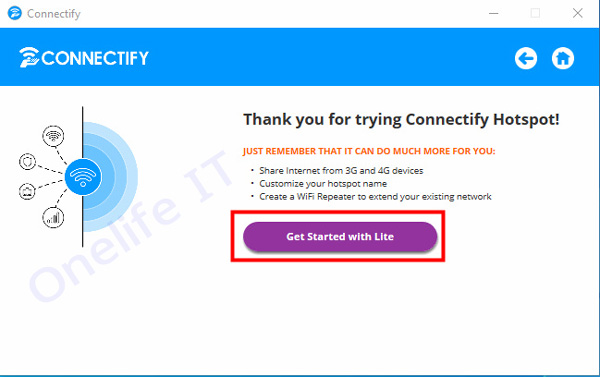











ওয়ানলাইফ আইটিরনীতিমালা মেনে কমেন্ট করুন। প্রতিটি কমেন্ট রিভিউ করা হয়।
comment url